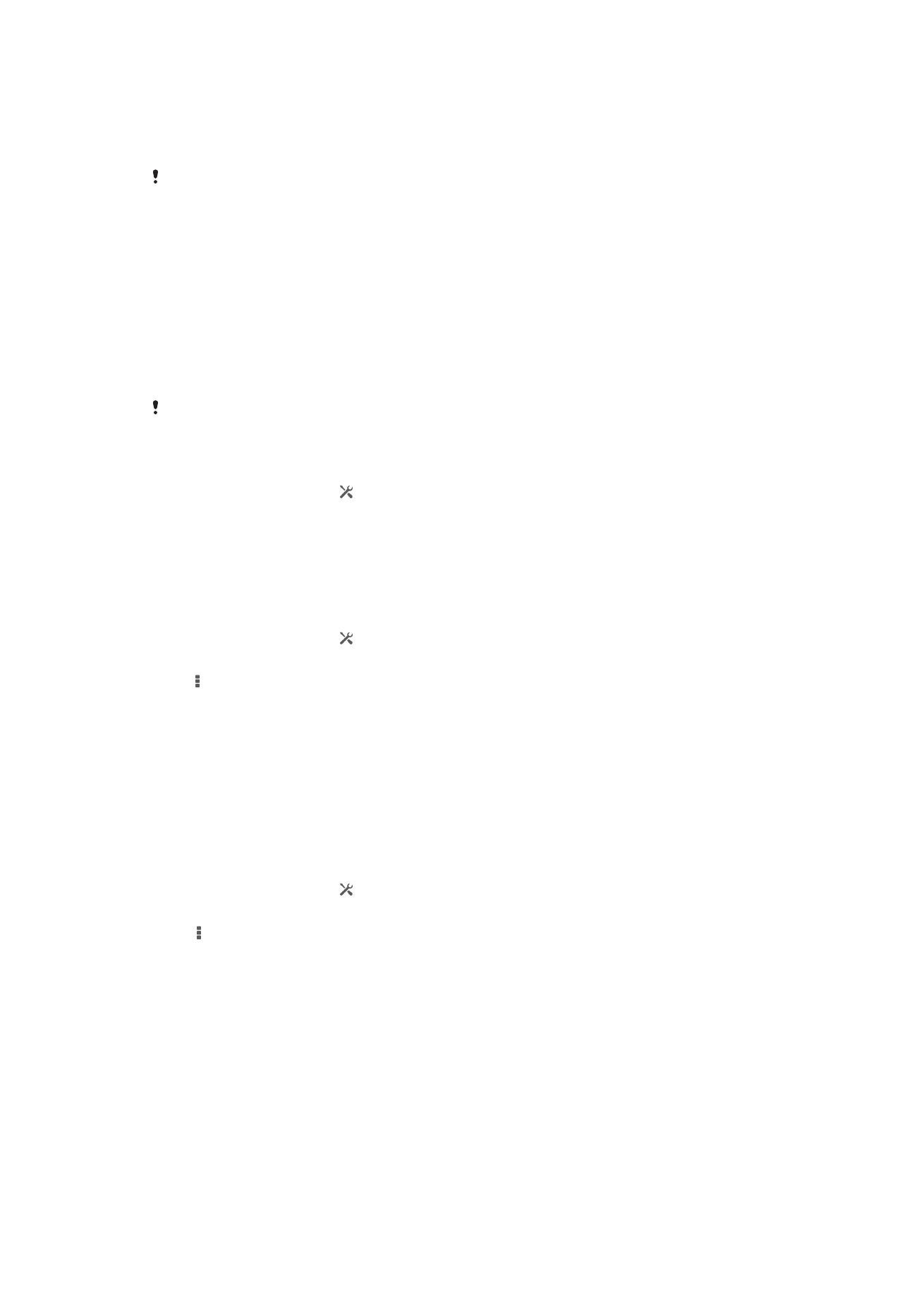
เทคโนโลยีไรสาย Bluetooth
®
ใช้ฟังก์ชัน Bluetooth
®
ส่งไฟล์ไปยังอุปกรณ์ Bluetooth
®
ที่ใช้งานร่วมกันได้ หรือเชื่อมต่อกับอุปกรณ์เสริมแฮนด์ฟรี
เปิดฟังก์ชัน Bluetooth
®
ในอุปกรณ์ของคุณ และสร้างการเชื่อมต่อไร้สายไปยังอุปกรณ์ Bluetooth
®
ที่ใช้งานร่วมกันได้
เช่น คอมพิวเตอร์ อุปกรณ์เสริมแฮนด์ฟรี และโทรศัพท์ การเชื่อมต่อ Bluetooth
®
จะทำงานได้ดียิ่งขึ้นภายในรัศมี 10
เมตร (33 ฟุต) โดยไม่มีวัตถุทึบแสงขวางกั้น ในบางกรณี คุณอาจต้องจับคู่อุปกรณ์ของคุณกับอุปกรณ์ Bluetooth
®
อื่นๆ ด้วยตนเอง
การทำงานร่วมกันและความเข้ากันได้ระหว่างอุปกรณ์ Bluetooth
®
อาจแตกต่างกันไป
การเปิดฟังก์ชัน Bluetooth
®
และทำให้อุปกรณ์อื่นมองเห็นอุปกรณ์ของคุณ
1
ลากแถบสถานะลงล่าง แล้วแตะ
2
แตะสวิตช์เปิดปิดข้าง
Bluetooth เพื่อเปิดฟังก์ชัน Bluetooth
®
3
แตะ
Bluetooth อุปกรณ์ของคุณและรายการอุปกรณ์ Bluetooth
®
ที่พร้อมใช้งานจะปรากฏขึ้น
4
แตะที่ชื่ออุปกรณ์ของคุณเพื่อให้อุปกรณ์ Bluetooth
®
เครื่องอื่นมองเห็น
การปรับระยะเวลาที่อุปกรณ์ Bluetooth
®
เครื่องอื่นสามารถมองเห็นอุปกรณ์ของคุณ
1
ลากแถบสถานะลงล่าง แล้วแตะ
2
ค้นหาและแตะ
Bluetooth
3
กด แล้วเลือก
ระยะหมดเวลาการมองเห็น
4
เลือกตัวเลือก
การตั้งชื่ออุปกรณ์ของคุณ
คุณสามารถตั้งชื่ออุปกรณ์ของคุณ ชื่อนี้จะแสดงบนอุปกรณ์อื่นๆ เมื่อคุณเปิดฟังก์ชัน Bluetooth
®
และตั้งค่าให้อุปกรณ์
อื่นมองเห็นอุปกรณ์ของคุณ
การตั้งชื่ออุปกรณ์
1
ตรวจสอบให้แน่ใจว่าฟังก์ชัน Bluetooth
®
เปิดใช้งานแล้ว
2
ลากแถบสถานะลงล่าง แล้วแตะ
3
ค้นหาและแตะ
Bluetooth
4
แตะ แล้วเลือก
เปลี่ยนชื่อโทรศัพท์
5
ใส่ชื่ออุปกรณ์ของคุณ
6
แตะ
เปลี่ยนชื่อ
การจับคู่กับอุปกรณ์ Bluetooth
®
เครื่องอื่น
เมื่อคุณจับคู่อุปกรณ์ของคุณกับอุปกรณ์เครื่องอื่น คุณสามารถเชื่อมต่ออุปกรณ์เข้ากับหูฟัง Bluetooth
®
หรืออุปกรณ์
Bluetooth
®
ในรถยนต์เพื่อใช้อุปกรณ์เหล่านั้นแบ่งปันเพลงได้
เมื่อคุณจับคู่อุปกรณ์ของคุณกับอุปกรณ์ Bluetooth
®
เครื่องอื่น อุปกรณ์ของคุณจะจดจำการจับคู่นี้ไว้ เมื่อทำการจับคู่
อุปกรณ์ของคุณกับอุปกรณ์ Bluetooth
®
เครื่องอื่น คุณอาจต้องใส่รหัสผ่าน อุปกรณ์ของคุณจะลองใช้รหัสผ่านทั่วไปคือ
94
นี่คือเวอร์ชันอินเทอร์เน็ตของเอกสารนี้ © พิมพ์เพื่อใช้เป็นการส่วนตัวเท่านั้น
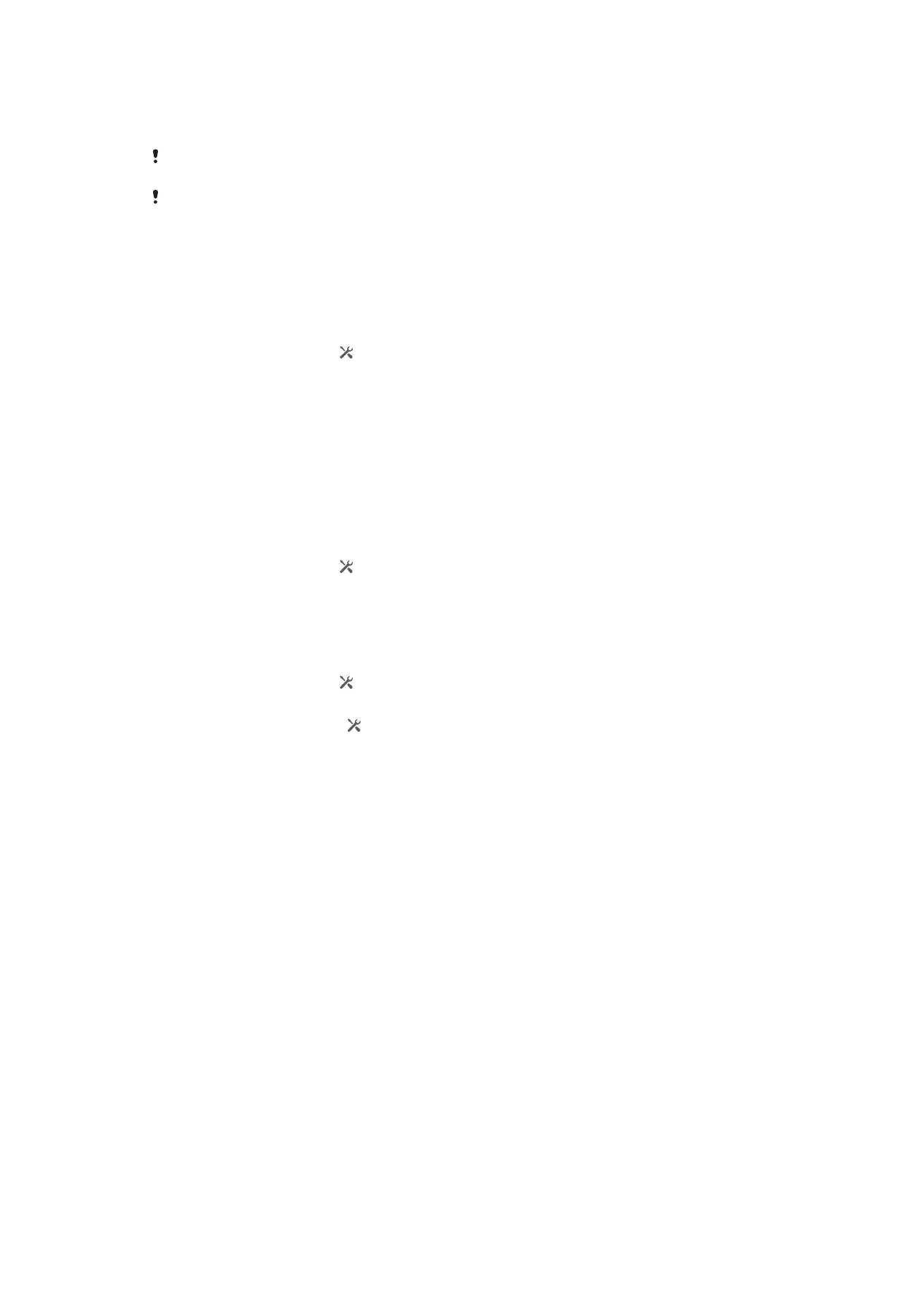
0000 โดยอัตโนมัติ หากไม่สำเร็จ อ่านคู่มือการใช้งานอุปกรณ์ Bluetooth
®
ของคุณเพื่อดูรหัสผ่านอุปกรณ์ ในครั้งต่อ
ไป คุณไม่จำเป็นต้องใส่รหัสใหม่เมื่อเชื่อมต่อกับอุปกรณ์ Bluetooth
®
ที่เคยจับคู่แล้ว
อุปกรณ์ Bluetooth
®
บางอย่าง ตัวอย่างเช่น หูฟัง Bluetooth
®
ส่วนใหญ่ จะต้องทั้งจับคู่และเชื่อมต่อกับอุปกรณ์อีกเครื่อง
คุณสามารถจับคู่อุปกรณ์ของคุณกับอุปกรณ์ Bluetooth
®
หลายเครื่องในเวลาเดียวกัน แต่สามารถเชื่อมต่อกับโปรไฟล์ Bluetooth
®
เดียวเท่านั้น
การจับคู่อุปกรณ์ของคุณกับอุปกรณ์ Bluetooth
®
อีกเครื่อง
1
ตรวจสอบให้แน่ใจว่าอุปกรณ์ที่คุณต้องการจับคู่กับอุปกรณ์ของคุณเปิดใช้งานฟังก์ชัน Bluetooth
®
แล้ว และ
อุปกรณ์ Bluetooth
®
เครื่องอื่นสามารถมองเห็นได้
2
ลากแถบสถานะลงล่าง แล้วแตะ
3
ค้นหาและแตะ
Bluetooth อุปกรณ์ Bluetooth
®
ที่พร้อมใช้งานทั้งหมดจะปรากฏในรายการ
4
แตะที่อุปกรณ์ Bluetooth
®
ที่คุณต้องการจับคู่กับอุปกรณ์ของคุณ
5
ใส่รหัสผ่าน หากจำเป็น หรือให้ยืนยันว่ารหัสในทั้งสองอุปกรณ์เป็นรหัสเดียวกัน อุปกรณ์ของคุณและอุปกรณ์
Bluetooth
®
อีกเครื่องจับคู่กันแล้ว
การเชื่อมต่ออุปกรณ์ของคุณกับอุปกรณ์ Bluetooth
®
อีกเครื่อง
1
ถ้าคุณกำลังเชื่อมต่อไปยังอุปกรณ์ Bluetooth
®
ที่กำหนดว่าคุณต้องจับคู่อุปกรณ์ของคุณก่อนเชื่อมต่อ ให้ทำ
ตามขั้นตอนที่เกี่ยวข้องเพื่อจับคู่อุปกรณ์ของคุณกับอุปกรณ์นั้น
2
ลากแถบสถานะลงล่าง แล้วแตะ
3
ค้นหาและแตะ
Bluetooth
4
แตะอุปกรณ์ Bluetooth
®
ที่คุณต้องการเชื่อมต่อกับอุปกรณ์ของคุณ
การยกเลิกการจับคู่อุปกรณ์ Bluetooth
®
1
ลากแถบสถานะลงล่าง แล้วแตะ
2
ค้นหาและแตะ
Bluetooth
3
ภายใต้
อุปกรณ์ที่จับคู่แล้ว แตะ ข้างชื่ออุปกรณ์ที่ต้องการยกเลิกการจับคู่
4
แตะ
เลิกจับคู่
การส่งและรับรายการโดยใช้เทคโนโลยี Bluetooth
®
แบ่งปันรายการกับอุปกรณ์ Bluetooth
®
อื่นที่ใช้งานร่วมกันได้ เช่น โทรศัพท์หรือคอมพิวเตอร์ คุณสามารถส่งและรับ
รายการหลายประเภทได้โดยใช้ฟังก์ชัน Bluetooth
®
เช่น:
•
ภาพถ่ายและวิดีโอ
•
เพลงและไฟล์เสียงอื่นๆ
•
รายชื่อผู้ติดต่อ
•
เว็บเพจ
95
นี่คือเวอร์ชันอินเทอร์เน็ตของเอกสารนี้ © พิมพ์เพื่อใช้เป็นการส่วนตัวเท่านั้น
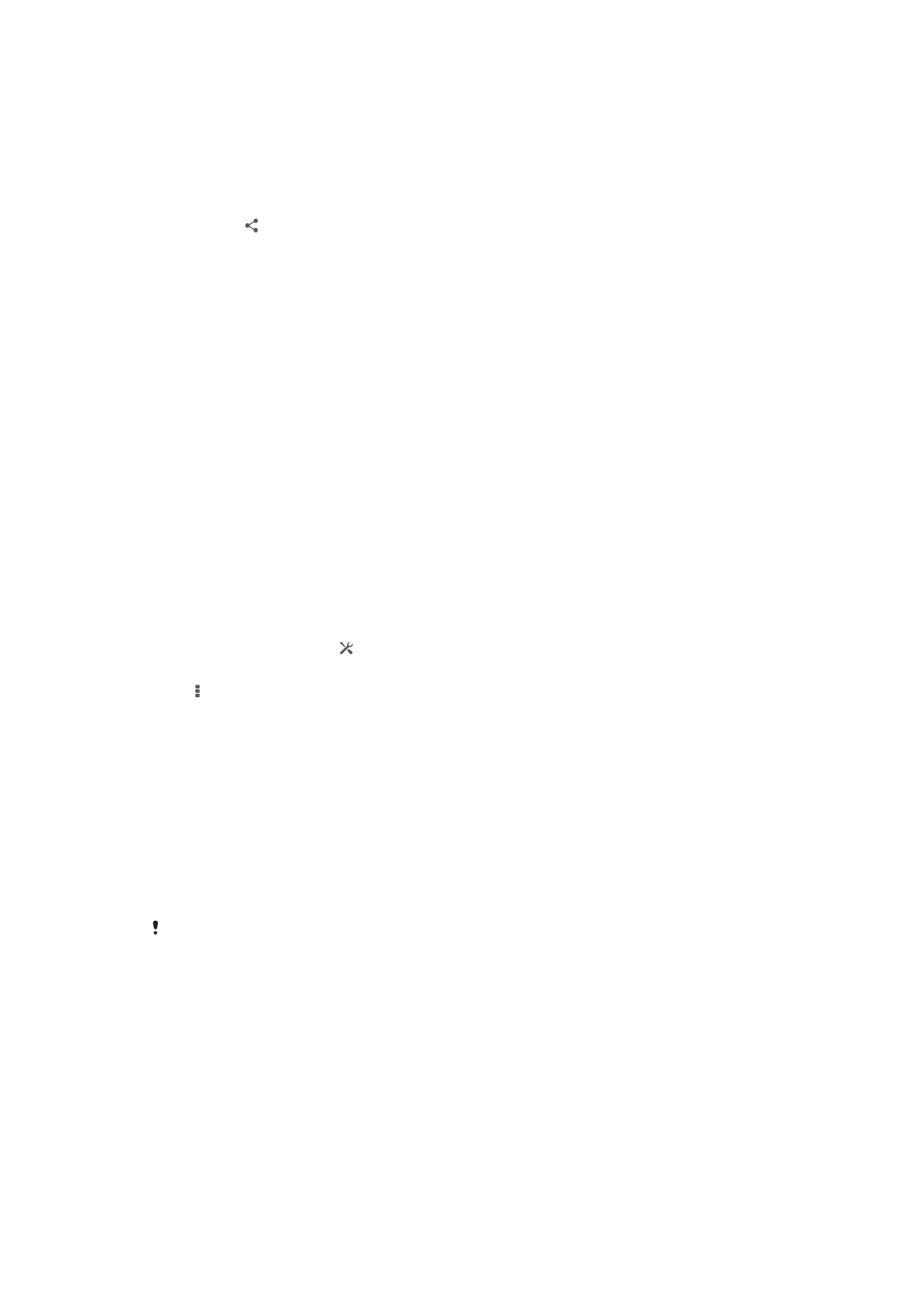
การส่งรายการโดยใช้ Bluetooth
®
1
อุปกรณ์ที่รับข้อมูล: ตรวจสอบให้แน่ใจว่าได้เปิดฟังก์ชั่น Bluetooth
®
และตรวจสอบว่าได้ตั้งค่าให้อุปกรณ์
Bluetooth
®
อื่นๆ สามารถเห็นอุปกรณ์ดังกล่าวได้
2
อุปกรณ์ที่ส่งข้อมูล: เปิดแอพพลิเคชั่นที่มีข้อมูลที่คุณต้องการจะส่งแล้วไปยังข้อมูลดังกล่าว
3
ขึ้นอยู่กับโปรแกรมและข้อมูลที่คุณต้องการส่ง คุณอาจจะต้องแตะข้อมูลดังกล่าวค้างไว้ หรือเปิดข้อมูลดัง
กล่าวแล้วกด หรืออาจะมีวิธีอื่นๆ เพื่อการส่งข้อมูลได้
4
เลือก
Bluetooth
5
เปิด Bluetooth
®
หากระบบร้องขอให้คุณทำเช่นนั้น
6
แตะที่ชื่อของอุปกรณ์รับ
7
อุปกรณ์ที่รับข้อมูล: หากได้รับคำขอ ให้ตอบรับการเชื่อมต่อ
8
อุปกรณ์ที่ส่งข้อมูล: หากได้รับการร้องขอ ให้ยืนยันการโอนข้อมูลไปยังอุปกรณ์รับ
9
อุปกรณ์ที่รับข้อมูล: ยอมรับไฟล์ที่ส่งเข้ามา
การรับรายการโดยใช้ Bluetooth
®
1
ตรวจสอบให้แน่ใจว่าได้เปิดใช้ฟังก์ชัน Bluetooth
®
และอุปกรณ์ Bluetooth
®
ทั้งสองมองเห็นกัน
2
ขั้นตอนนี้อุปกรณ์ของผู้ส่งจะเริ่มส่งข้อมูลมายังอุปกรณ์ของคุณ
3
ถ้าได้รับพร้อมท์ ให้ใส่รหัสผ่านเดียวกันในทั้งสองอุปกรณ์ หรือยืนยันรหัสผ่านที่แนะนำ
4
เมื่อได้รับแจ้งว่ามีไฟล์ส่งเข้ามายังอุปกรณ์ของคุณ ให้ลากแถบสถานะลงล่างแล้วแตะที่การแจ้งเพื่อยอมรับ
การถ่ายโอนไฟล์
5
แตะ
ยอมรับ เพื่อเริ่มการถ่ายโอนไฟล์
6
เมื่อต้องการดูความคืบหน้าของการถ่ายโอน ให้ลากแถบสถานะลง
7
เมื่อต้องการเปิดรายการที่ได้รับ ให้ลากแถบสถานะลงแล้วแตะที่การแจ้งที่เกี่ยวข้อง
การดูไฟล์ที่คุณได้รับผ่าน Bluetooth
®
1
ลากแถบสถานะลงล่าง แล้วแตะ
2
ค้นหาและแตะ
Bluetooth
3
กด แล้วเลือก
แสดงไฟล์ที่ได้รับ